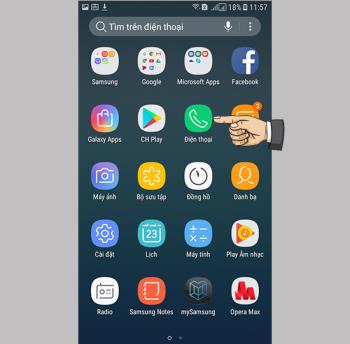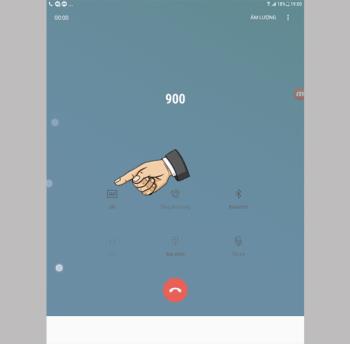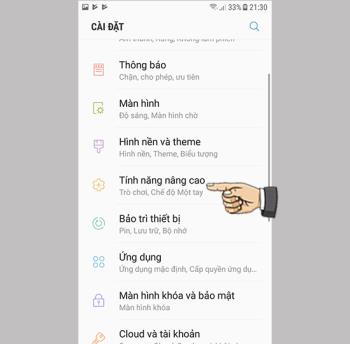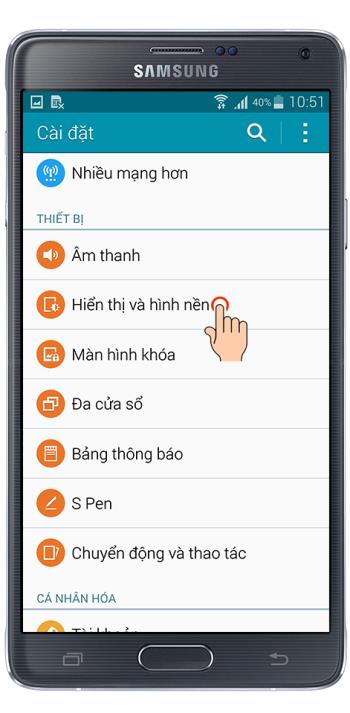Kosongkan RAM di Samsung Galaxy J3 Pro

Anda dapat mengosongkan RAM untuk membuat perangkat berjalan lebih cepat dan lancar.
Artikel ini dipandu dalam bahasa Vietnam (termasuk antarmuka dan petunjuk teks). Jika ponsel Anda menggunakan bahasa Inggris, Anda dapat melihat cara mengubah bahasa ponsel dari bahasa Inggris ke bahasa Vietnam sebagai berikut:
>>> Petunjuk tentang cara mengubah bahasa dari bahasa Inggris ke bahasa Vietnam di iPhone, iPad
>>> Petunjuk tentang cara mengubah bahasa dari bahasa Inggris ke bahasa Vietnam di perangkat Android
* Catatan: Anda harus mengikuti petunjuk langkah demi langkah di artikel agar berhasil mentransfer kontak dari iPhone ke ponsel Android.
Pertama, Anda perlu menyimpan data kontak di iCloud.
>>> Lihat selengkapnya: Panduan untuk menyinkronkan kontak iPhone dengan iCloud dengan cepat
Banyak ponsel Android baru sekarang memiliki aplikasi mereka sendiri untuk transfer data (Samsung Smart Switch, LG Bridge, ...) untuk membantu Anda dengan mudah mentransfer semua data termasuk kontak. Namun, jika ponsel Anda tidak didukung, Anda masih dapat mentransfer kontak dengan mengikuti langkah-langkah di bawah ini.
Gunakan browser web komputer Anda untuk membuka iCloud.com > Masukkan ID Apple dan Kata Sandi .
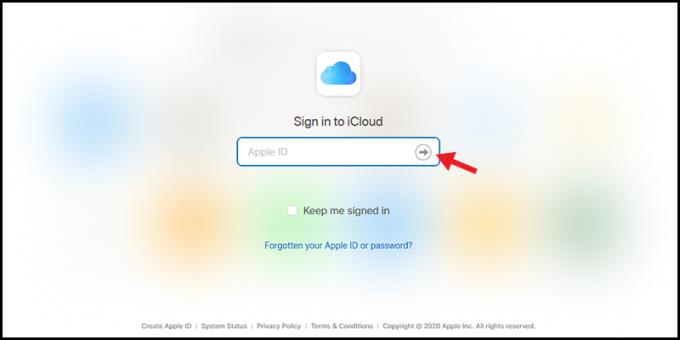
Masuk ke iCloud
Pilih Kontak .
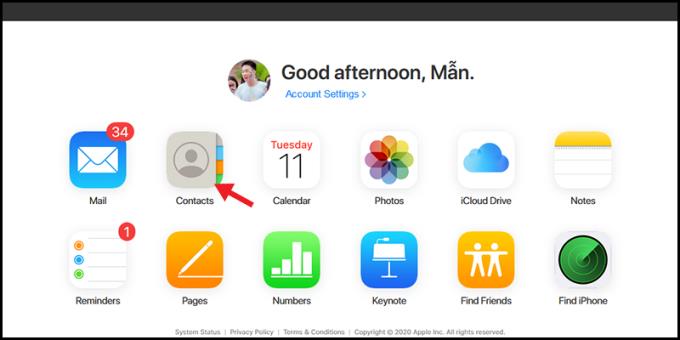
Buku telepon
Anda menekan Command + A di Mac, MacBook atau Ctrl + A di komputer Windows untuk memilih semua kontak.
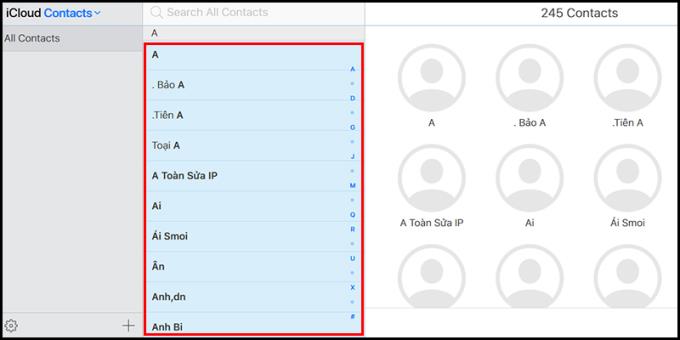
Pilih semua kontak
Klik tombol Pengaturan (ikon Aliasing)> Ekspor vCard > Unduh ke PC .
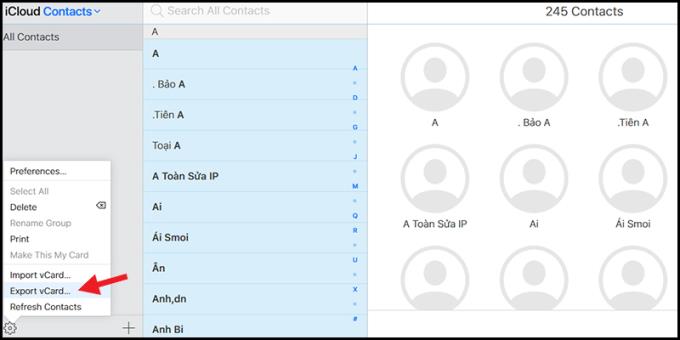
Mengekspor kontak
File data direktori yang diunduh biasanya akan disimpan di folder Unduhan atau, tergantung pada pilihan Anda, dalam format file .vcf .
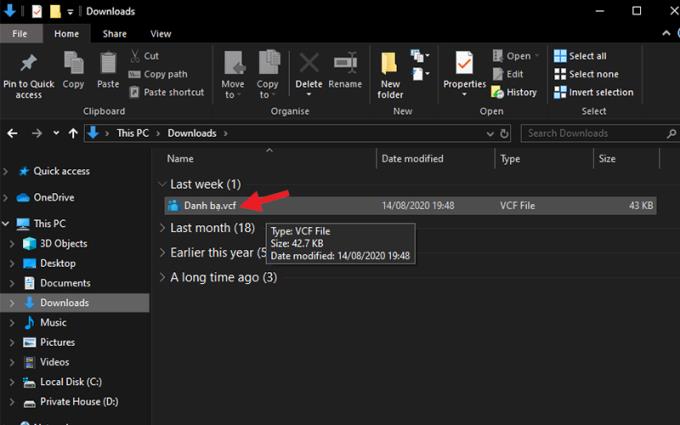
File kontak
Selanjutnya, Anda akan mengimpor kontak menggunakan utilitas Kontak Google. Ini membutuhkan akun Google, jika Anda belum punya, lihat cara membuatnya sebagai berikut:
>>> Cara mendaftar, buat akun Gmail gratis di ponsel, komputer
Setelah Anda memiliki akun Google, buka browser web Anda> Klik DI SINI untuk membuka halaman login Google.
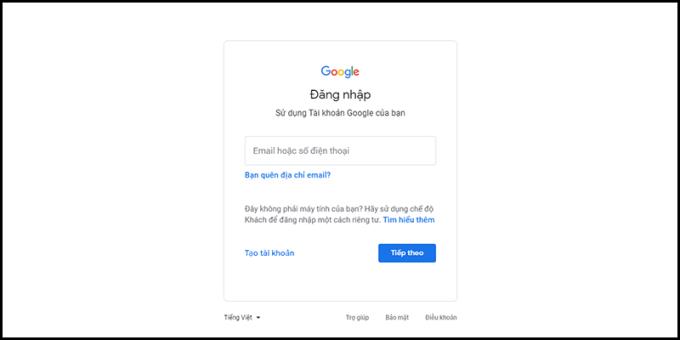
Masuk ke Google
Buka Google Kontak di beranda Google > Pilih tombol Google Apps > Kontak .
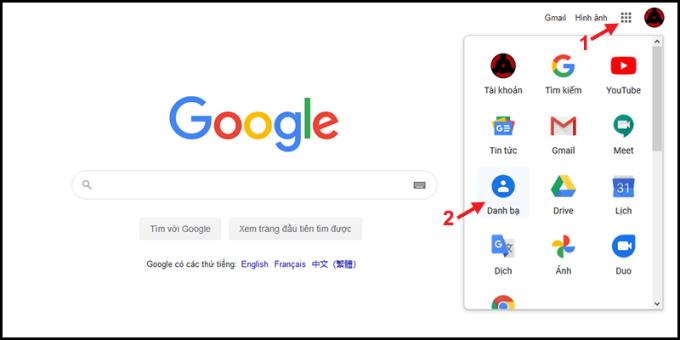
Cara membuka kontak dari beranda Google
Anda memilih tombol Impor .
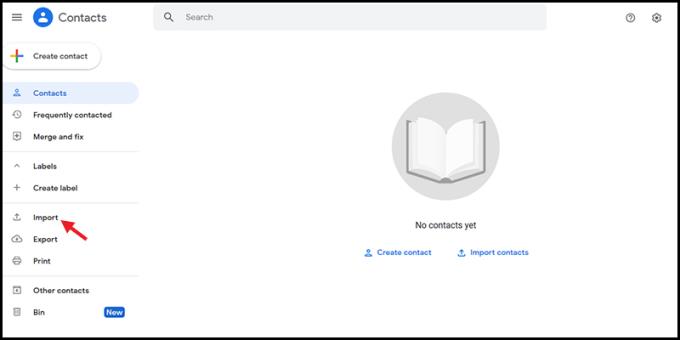
Tombol impor
Selanjutnya, klik tombol Select file > Pilih file yang didownload dari iCloud (file Contacts.vcf tadi).
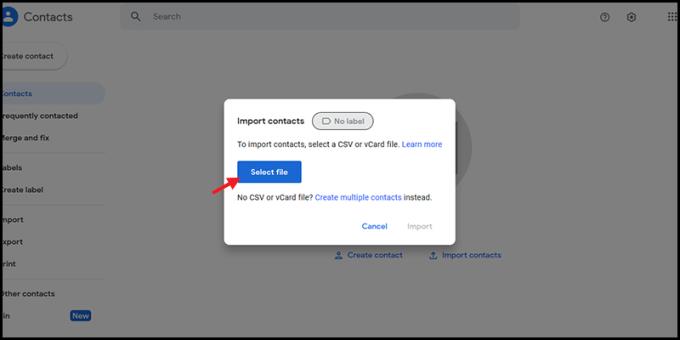
Pilih file
Setelah Anda memilih file, klik tombol Impor untuk menyelesaikan operasi.
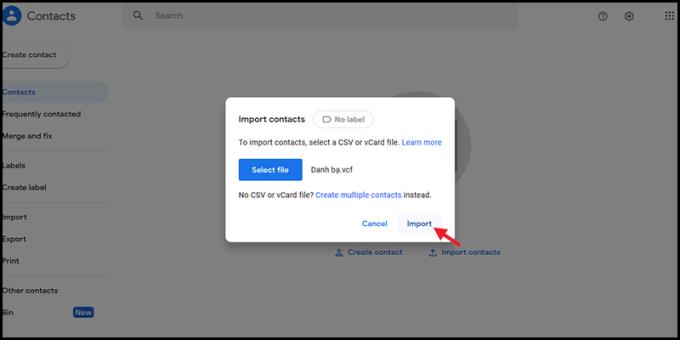
Tombol impor
Anda membuka Pengaturan > Pengguna dan akun (Pada beberapa ponsel itu akan menjadi Akun atau Akun dan cadangan, ...).
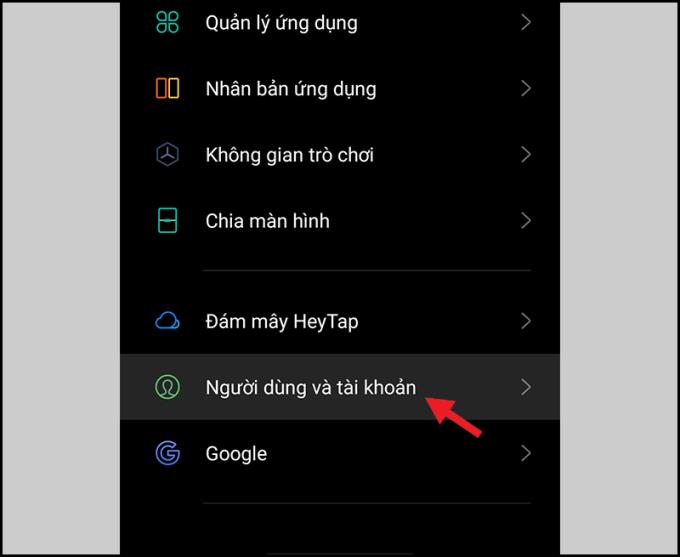
Pengguna dan akun
Pilih Google > Pilih Tambah akun lalu masukkan informasi yang diperlukan (jika Anda tidak masuk ke akun Google di ponsel Anda) atau klik untuk memilih nama akun Google yang benar yang sebelumnya Anda unggah ke kontak di Google Kontak.
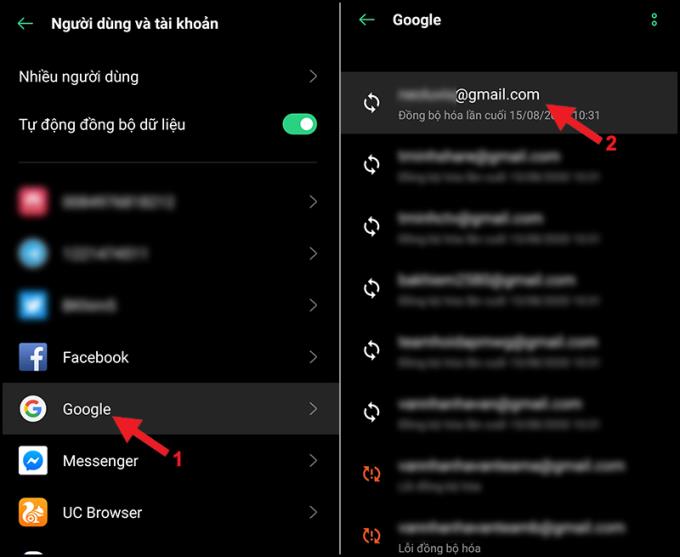
Pilih email untuk disinkronkan
Anda klik pada 2 titik (akan ada 3 titik)> Sinkronkan sekarang . Selesai, tunggu sebentar hingga Anda melihat pesan " Terakhir disinkronkan pada + terakhir kali dibandingkan dengan yang Anda lakukan" di Kontak.
Coba aktifkan aplikasi Kontak dan periksa sekarang!
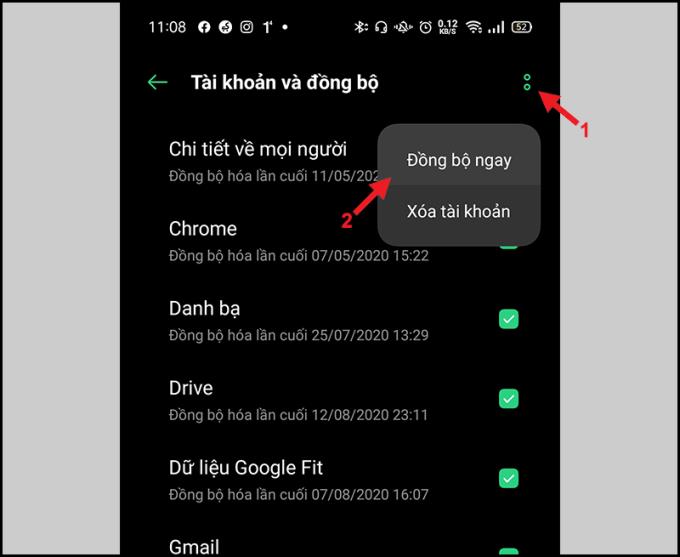
Sinkronkan sekarang
Terima kasih sudah menonton dan sampai jumpa di artikel berikut ini.
Anda dapat mengosongkan RAM untuk membuat perangkat berjalan lebih cepat dan lancar.
Anda menghapus foto dan video, tetapi secara otomatis semuanya dikembalikan ke ponsel Anda. Apa penyebabnya dan bagaimana cara mematikannya?
Folder aman adalah ruang aman independen yang terpisah dari luar.
Koneksi OTG membantu mendukung koneksi dengan perangkat periferal seperti mouse, USB, keyboard...
Pemblokiran panggilan membantu Anda menghindari diganggu oleh orang yang tidak diinginkan.
Meningkatkan kejernihan teks pada Samsung Galaxy Tab E 9.6 SM-T561 untuk membantu menampilkan teks dengan jelas, sehingga memudahkan pengguna untuk membaca dan memanipulasi.
Pilih mode kinerja yang berbeda sesuai dengan tugas yang Anda gunakan untuk mendapatkan yang terbaik dari ponsel Anda.
Menjawab dan mengakhiri panggilan dengan cepat menghemat lebih banyak waktu dan pengoperasian.
Fitur ini memungkinkan wallpaper berubah setiap kali Anda membuka layar kunci.
Anda dapat mengubah suara default untuk panggilan masuk dengan lagu yang Anda unduh sendiri.
Touchpoint adalah teknologi yang memungkinkan pada permukaan layar kemampuan untuk mengenali keberadaan lebih dari satu atau lebih dari dua titik.
Dalam beberapa kasus khusus, Anda perlu menyimpan rekaman panggilan.
Fitur lokasi membantu menemukan Anda atau ponsel Anda jika hilang atau tidak sengaja hilang di suatu tempat.
Pembaruan perangkat lunak membantu mesin menambahkan fitur baru atau meningkatkan kinerjanya dalam pengalaman pengguna.
Luncurkan kamera dengan cepat dengan menekan tombol home dua kali secara berurutan.
Sesuaikan nada untuk meningkatkan kualitas suara hiburan ponsel Anda.
Pembaruan perangkat lunak membantu mesin menambahkan fitur baru atau meningkatkan kinerja mesin dalam pengalaman pengguna.
Fitur ini memungkinkan Anda menyembunyikan aplikasi yang ingin Anda sembunyikan agar tidak terlihat oleh orang lain.
Fitur ini membantu Anda memeriksa untuk dapat mengunduh pembaruan sistem operasi terbaru untuk perangkat Anda.
Samsung Galaxy Note 4 memiliki fitur bawaan untuk mengubah gambar latar untuk layar kunci setelah waktu tertentu tanpa Anda harus menginstal perangkat lunak tambahan apa pun.